Come posso risolvere l'errore che appare durante l'installazione dei driver sulla grafica intel hd - "Questo sistema non soddisfa i requisiti minimi"?
Installazione del driver grafico intel hd - "Questo sistema non soddisfa i requisiti minimi"
Viene visualizzato un messaggio di errore con il testo "Questo sistema non soddisfa i requisiti minimi di Intel HD Graphics" quando un utente tenta di installare i driver sulla propria scheda grafica Intel integrata. Il problema è generalmente ben definito e, per risolverlo, vale la pena identificare la causa specifica.
Perché compare l'errore: le cause più comuni
Molto spesso, il sistema "giura" in questi casi:
- File di installazione del driver danneggiato.
- L'utente sta cercando di inserire un software senza licenza "curva".
- Durante il download di un file con i driver (anche dal sito ufficiale), è stata selezionata la profondità di bit di sistema errata.
Se uno di questi casi descrive accuratamente la situazione, la soluzione al problema può essere trovata di seguito.
Software pirata
Se i driver sono stati scaricati da una risorsa di terze parti, il rischio di errore è davvero grande: il fatto è che tali prodotti di solito hanno una firma digitale, che viene monitorata per la conformità. Pertanto, il sistema non consente il passaggio di tale software. Trattamento: rimuovere un programma di terze parti e scaricare i file necessari. In genere, tali dati vengono conservati per molti anni dalla data di rilascio della carta.
Profondità bit
Questa opzione di solito nasce per due ragioni: ignoranza o disattenzione. Per il primo, in breve: Windows può essere x64 e x32 (può essere designato come x86).
Scoprire il parametro è semplice:
- Fare clic con il tasto destro del mouse sul collegamento "Il mio (questo) computer" e selezionare Proprietà;
- Nei dati di sistema è presente anche una colonna relativa alla profondità di bit:

Determina quale Windows è installato a 32 o 64 bit
Una volta che lo sei, vai su e scarica un driver per il tuo sistema operativo.

Download del driver di grafica intel hd dal sito Web ufficiale che indica il modello del processore e la versione del sistema operativo
Installazione del driver di grafica Intel HD dalla soluzione DriverPack
DriverPack Solution è una selezione online di driver verificati da siti Web ufficiali. Tutto quello che devi fare è scaricare il file di lavoro da ed eseguirlo. Quindi rileverà i tuoi dispositivi e selezionerà i driver necessari per loro.

Scarica la soluzione DriverPack
Per installare solo il driver Intel HD Graphics, nella finestra DriverPack Solution in basso, fare clic su "Modalità esperto" e selezionare la casella solo per il driver Intel HD Graphics.

Passaggio alla modalità esperto

Contrassegna il driver grafico Intel HD e installalo
Altre opzioni
Se tutto ciò che è stato descritto sopra non ha aiutato, forse:
- C'è stato un tentativo di overcloccare manualmente il processore. Tutti i parametri dovranno essere riportati ai loro valori originali;
- L'utente non ha scaricato il driver: Windows stesso ha provato ad aggiornare, si è verificato un errore. Devi provare a scaricare e installare il software da solo secondo le istruzioni sopra;
- Il computer è infetto da virus -.
Questi suggerimenti aiuteranno la maggior parte degli utenti. In caso di esito negativo, è possibile contattare il supporto tecnico Intel.
Il modo migliore per ringraziare l'autore dell'articolo è ripubblicare sulla tua pagina
Microsoft continua a deliziare, sorprendere e scioccare i suoi utenti. Proprio l'altro giorno, un collega mi ha contattato con il seguente problema: ha acquistato e assemblato un nuovo PC basato sul nuovo processore Intel Core i3 7100. L'immagine di Windows 7 è stata installata con successo sul computer assemblato. Ma dopo un po', dopo Windows 7 scaricato e installato tutti gli aggiornamenti tramite Windows Update, il sistema ha smesso di ricevere nuovi aggiornamenti con il seguente errore:
Hardware non supportato
Il tuo PC utilizza un processore progettato per l'ultima versione di Windows. Poiché il processore non è supportato insieme alla versione di Windows che stai attualmente utilizzando, al tuo sistema mancheranno importanti aggiornamenti di sicurezza.
Hardware non supportato
Il tuo processore non supporta questa versione di Windows, non potrai ricevere aggiornamenti.
Quando si tenta di cercare un aggiornamento tramite Windows Update, viene visualizzato un errore:
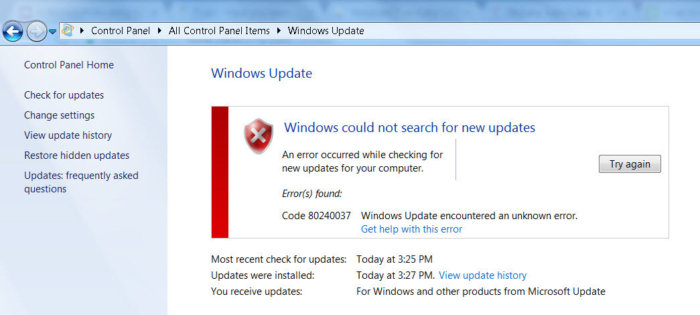 Il fatto è che Microsoft ha annunciato l'anno scorso che tutti i proprietari degli ultimi processori dovrebbero utilizzare solo l'ultima versione della piattaforma client: Windows 10. Per le versioni precedenti di Windows, verranno create restrizioni per l'uso di questi modelli di processori.
Il fatto è che Microsoft ha annunciato l'anno scorso che tutti i proprietari degli ultimi processori dovrebbero utilizzare solo l'ultima versione della piattaforma client: Windows 10. Per le versioni precedenti di Windows, verranno create restrizioni per l'uso di questi modelli di processori.
Le limitazioni si applicano alle seguenti generazioni di processori:
- Processori di settima generazione IntelNucleo(microarchitettura Lago Kaby, il rilascio è iniziato nel 2017, tra questi: i3, i5 e i7: 7100, 7300, 7320, 7400, 7500, 7600, 7700, 7100T, 7101E, 7101TE, 7300T, 7350K, 7400T, 7500T, 7600K, 7600T, 7640X, 7700K, 7700T, 7740X, G3930, G3930T, G3950, G4560, G4560T, G4600, G4600T, G4620.)
- Processori di settima generazione AMD(microarchitettura Bristol Ridge, il rilascio è iniziato nel terzo trimestre 2016, tra cui: FX-9830P, FX-9800P, A12-9730P, A12-9700P, A10-9630P, A10-9600P, Pro A12-9800B, Pro A12-9830B, Pro A10-9730B, Pro A10-9700B, Pro A8-9630B, Pro A8-9600B, Pro A6-9500B.)
- Qualcomm 8996(utilizzato principalmente per dispositivi mobili)
Nell'aprile 2017, MSFT ha rilasciato patch speciali per le versioni precedenti del sistema operativo.
- KB4012218- per Windows 7 SP1 e Windows Server 2008 R2
- KB4012219- per Windows 8.1 e Windows Server 2012 R2
La descrizione delle patch dichiara l'aspetto della funzionalità per determinare la generazione del processore e dell'hardware supportato durante la ricerca di aggiornamenti tramite Windows Update.
Rilevamento abilitato della generazione del processore e del supporto hardware quando il PC tenta di eseguire la scansione o scaricare gli aggiornamenti tramite Windows Update.
Di conseguenza, dopo aver installato questi aggiornamenti, il sistema inizia a bloccare il download di nuovi aggiornamenti (incluso per MS Office) e driver su versioni precedenti del sistema operativo con un errore 80240037 , costringendo così gli utenti a migrare a Windows 10 / Windows Server 2016. Pertanto, tutti i vecchi sistemi con nuovo hardware non ricevono più aggiornamenti di sicurezza e diventano vulnerabili. Sembra un ricatto...
Naturalmente, la rimozione di questi aggiornamenti (wusa.exe/quiet/uninstall/kb: 4012218/promptrestart o wusa.exe/quiet/uninstall/kb: 4012219/promptrestart) e il blocco della loro installazione aiuterà temporaneamente, ma con un alto grado di probabilità arriveranno nel mese successivo nell'aggiornamento cumulativo mensile (all'interno del nuovo concetto di modello cumulativo di aggiornamento cumulativo).
AGGIORNAMENTO:
Quando si tenta di installare aggiornamenti su Windows 7, potrebbe apparire un errore: Il computer è dotato di un processore progettato per l'ultima versione di Windows. Se desideri continuare a ricevere gli aggiornamenti, devi disinstallare i seguenti aggiornamenti dalla riga di comando:
- wusa / disinstalla / kb: 4015550
- wusa / disinstalla / kb: 4019217
- wusa / disinstalla / kb: 4019264
Sui forum scrivono che l'aggiornamento 4012218 è responsabile di questo errore, ma io non ce l'avevo. E la rimozione con il numero 4019264 ha aiutato.
Trovato più aggiornamenti che portano ai problemi descritti - faccelo sapere nei commenti.
AGGIORNAMENTO:
In alcuni casi, Windows smette di aggiornarsi e quando si tenta di installare gli aggiornamenti anche manualmente, dà vari errori di installazione. Quando si tenta di disinstallare gli aggiornamenti di cui sopra, si dice che non ci sono errori.
In questo caso
Questo viene trattato con un file batch che corregge il controllo della CPU: https://github.com/zeffy/kb4012218-19
Poiché i file di MS Update sono corretti, questo patcher dovrà essere eseguito dopo ogni aggiornamento cumulativo (poiché almeno i checksum sono controllati e talvolta i file stessi vengono aggiornati).
UPD2: Wufuc - Patch di ripristino di Windows Update
Esiste una soluzione non ufficiale per cancellare il messaggio "Hardware non supportato" e ripristinare la possibilità di ricevere e installare aggiornamenti di sicurezza su computer Windows 7 e 8.1 con Intel Kaby Lake, AMD Ryzen e altre CPU non supportate.

Esiste una versione di Wufuc per entrambi i sistemi x86 e x64.
Secondo le informazioni di Zeffy, la funzione di rilevare il tipo di processore e vietare la ricezione degli aggiornamenti si trova nella libreria wuaueng.dll... Inizialmente, la patch Wufuc ha sostituito questo file, ma da allora questa soluzione è instabile nei confronti dell'aggiornamento del file con il prossimo aggiornamento di Windows Update, nei successivi rilasci di Wufuc è stata modificata la logica della patch.
Ora la sostituzione effettiva del file wuaueng.dll non viene eseguita. Il programma di installazione wufuc_setup_x64.msi registra un nuovo lavoro di pianificazione che avvia wfuc all'avvio del computer. Wufuc si inserisce quindi in un host di servizio o in un servizio wuauserv e intercetta le chiamate alle funzioni IsDeviceServiceable e IsCPUSupported, modificando la risposta restituita.

Pertanto, la patch wfuc disabilita il messaggio "Hardware non supportato" in Windows Update e consente di continuare l'installazione degli aggiornamenti sui sistemi Windows 7 e 8.1.
Ogni modulo del computer richiede un software speciale: un driver che interagisce con il sistema operativo e aiuta a identificare l'hardware e indica anche come lavorarci. Durante l'installazione del driver per Intel HD Graphics, gli utenti riscontrano spesso un errore: " Questo sistema non soddisfa i requisiti minimi". Che cos'è e perché si verifica il problema, leggilo più avanti nell'articolo.
Motivi dell'errore con Intel HD Graphics
In realtà ci sono molte ragioni per il problema.
Ma il più delle volte:
- il driver che l'utente sta tentando di installare non corrisponde al numero di bit del sistema operativo;
- il software installato ha file danneggiati o il sistema non può decomprimerne alcuni;
- l'utente sta tentando di installare il software "warez" sul sistema con licenza.
Ci sono una serie di altri motivi per cui potresti imbatterti nel messaggio "Questo sistema non soddisfa i requisiti di sistema". Prima di procedere con qualsiasi metodo per risolverlo, prova a chiudere tutte le finestre e i programmi e riavviare il computer. Una volta abilitato, prova a installare nuovamente il driver Intel HD Graphics.
Il bitness del sistema operativo
Quando cerchi e scarichi un driver della scheda video da siti ufficiali, devi essere estremamente attento. I driver sono generalmente forniti per tutti i sistemi operativi e le dimensioni dei bit tra cui scegliere. Ciò significa che se hai installato Windows 7 x64, quando scarichi il pacchetto del programma, devi specificarlo e devi anche specificare la profondità di bit del sistema operativo - 64 bit. Se scarichi un driver per x32, molto probabilmente riceverai un errore familiare.
Per scoprire la versione del sistema operativo e il suo bit:
- Premi la combinazione di tasti VINCI + PAUSA.
- Nella finestra successiva, presta attenzione al blocco con le informazioni "Windows Edition". La versione sarà elencata qui.
- Sotto, nel blocco "Sistema", puoi trovare i dati sulla profondità di bit. Armati di queste informazioni, puoi visitare il sito Web ufficiale dello sviluppatore della scheda video e scaricare il driver necessario per il sistema.
 Finestra di Windows per determinare la versione e il numero di bit del sistema
Finestra di Windows per determinare la versione e il numero di bit del sistema File del driver Intel HD Graphics danneggiati
Se, durante il tentativo di installare il driver, viene visualizzato un messaggio che indica che il sistema non soddisfa i requisiti minimi di Intel HD Graphics, è possibile che i file del driver siano danneggiati. In questo caso, non c'è altra scelta che cercare un'altra fonte da scaricare. Ma prima di ciò, è necessario verificare la presenza di errori sul disco rigido, nonché scaricare e installare l'archiviatore 7-ZIP.
Procedura:

L'archiviatore è necessario per aprire gli archivi del pacchetto di installazione del driver. Se l'archiver non è installato sul sistema, il programma di installazione non sarà in grado di completare la sua attività: installare il software. Esistono molti formati di archivio. L'archiviatore potrebbe essere già installato sul sistema, ma non supporta il formato richiesto. 7-ZIP è in grado di aprire quasi tutti i formati.
Se viene visualizzato un errore con Intel HD Graphics sui requisiti di sistema su Windows con licenza, probabilmente stai tentando di installare una versione piratata o modificata del driver.
In questo caso, prova quanto segue:

Pertanto, lasceremo che il sistema con licenza trovi da solo il driver di cui ha bisogno. Dopo averlo installato, riavvia il computer.
Altri metodi per risolvere l'errore "Questo sistema non soddisfa i requisiti di sistema"
Un errore con Intel HD Graphics può verificarsi dopo aver provato a overcloccare la scheda video, aumentare i suoi parametri. Per risolvere il problema, prova a ripristinare tutte le impostazioni modificate nella posizione originale.
A volte il sistema non trova la scheda video integrata (incorporata) e l'utente deve specificarla nelle impostazioni del BIOS. A volte questo può risolvere un problema con i requisiti di sistema.
Procedura:

Usciamo dal BIOS e proviamo a installare nuovamente il driver per la scheda video. Se viene visualizzato nuovamente un errore che indica che il sistema non soddisfa i requisiti minimi di Intel HD Graphics, eseguire la scansione del sistema alla ricerca di virus eseguendo il metodo di scansione completa.
Sfortunatamente, i problemi di driver si verificano su versioni diverse di Windows e per motivi diversi. Gli utenti occasionalmente vedono l'errore "Questo sistema non soddisfa i requisiti minimi di Intel HD Graphics". Ciò accade nella fase di installazione del software sui laptop, in cui la scheda video è integrata nel processore del dispositivo.
Cosa causa un errore se il sistema non soddisfa i requisiti minimi di Intel HD Graphics
Le ragioni di questo problema possono essere diverse. Consideriamo i più comuni:
- Nella fase di download del driver è stato selezionato un bit del file non idoneo;
- Il file del driver è danneggiato o contiene errori. Questo può accadere quando l'utente li scarica dall'esterno del sito ufficiale;
- Il driver è un "repack" dalla versione software ufficiale. Tali dati possono contenere virus;
- Altri problemi del sistema operativo.
Di recente è apparso un errore durante l'installazione del driver su Windows 10. Spesso, gli sviluppatori di Microsoft apportano alcune modifiche ai loro aggiornamenti, che dimenticano di coordinare con gli sviluppatori di moduli e software per computer. Di conseguenza, gli utenti ne soffrono. Analizzeremo anche questo caso nell'articolo qui sotto.
Come scaricare o aggiornare i driver della scheda video
È necessario parlare dell'utilità presente in molte versioni di Windows. È in grado di trovare autonomamente i driver necessari per i tuoi dispositivi e persino di installarli. Puoi fare affidamento su di esso, perché esegue la scansione solo di fonti ufficiali e attendibili.
Per eseguire l'utilità su qualsiasi versione del sistema operativo:

Quando il software è installato, tutto ciò che devi fare è regolare l'immagine. In alcuni casi, il sistema lo fa anche da solo.
Se, dopo aver scelto di cercare i driver in modalità automatica, il sistema visualizza un messaggio che indica che non sono stati trovati, non ci resta che cercare manualmente. Ma è molto importante cercare i driver solo su siti ufficiali. Poiché ci sono solo 2 produttori di adattatori video, devi cercare solo su due siti.
- Per trovare un driver di AMD (Radeon), vai a questo sito - https://www.amd.com/ru/support;
- Per trovare un driver da nVIDIA, vai al seguente URL - https://www.nvidia.com/download/index.aspx?lang=en.
Allo stesso tempo, quando scaricano il driver dal sito Web ufficiale, gli utenti commettono errori nella scelta della profondità di bit del file.
 Selezione del bit del driver all'avvio
Selezione del bit del driver all'avvio Per fare la scelta giusta, devi sapere quale sistema è installato sul tuo computer. Premi contemporaneamente VINCI + PAUSA e fai attenzione alla voce "Tipo di sistema". Il bit del sistema operativo sarà indicato qui.
 Il bitness del sistema operativo
Il bitness del sistema operativo Controllo del sistema per virus
Quando vedi un messaggio che indica che il sistema non soddisfa i requisiti minimi per questo software, potrebbe trattarsi di virus sul tuo computer. Prova a scansionare il tuo PC utilizzando un antivirus aggiuntivo o utilità speciali. Antivirus eccellenti sono Microsoft Safety Scanner e Dr.WEB CureIt!. Tutto ciò che serve è scaricare ed eseguire una delle utility.
Le utilità antivirus e il software antivirus aggiuntivo possono trovare virus nei file di gioco o persino nei programmi di cui ti fidi. Ma non ignorare tali risultati, perché è noto che i virus possono camuffarsi da altri file o processi. Pertanto, tutto ciò che gli antivirus hanno trovato deve essere rimosso dal computer. In ogni caso sarà possibile reinstallare il programma o il gioco dopo l'avvenuta installazione del driver.
A volte, durante il download dei driver, possono verificarsi errori di connessione a Internet. I file potrebbero semplicemente non essere caricati. Devi disinstallare questo driver e scaricare il nuovo pacchetto dal sito dello sviluppatore della scheda grafica. Tuttavia, cerca di garantire una connessione ininterrotta per evitare errori durante l'installazione.
Risolvi il problema del driver su Windows 10
Sui sistemi operativi Windows 10, potrebbe verificarsi l'errore "Questo sistema non soddisfa i requisiti minimi di Intel HD Graphics" a causa della capacità di questo sistema operativo di verificare le firme digitali di tutti i driver di dispositivo. Può apparire anche se il driver è stato preso da fonti ufficiali. Questo è un difetto di Microsoft Corporation, che promettono di correggere presto. Dobbiamo disattivare la verifica della firma del sistema. A tal fine, esistono utilità speciali che disattivano la scansione. Ma il loro svantaggio è che mentre sono nel sistema, Windows non verificherà le firme dei driver. Ma non appena lo elimini, l'errore apparirà di nuovo.
Possiamo farlo in un altro modo. Dobbiamo aprire l'Editor criteri di gruppo. Questo metodo è efficace solo per Windows Profession. In altre edizioni, non funzionerà per correggere l'errore in questo modo.

Dopo tali impostazioni, l'errore non dovrebbe più apparire nel tuo caso. Controlla tu stesso se appare di nuovo.
Altri modi per correggere l'errore del driver Intel
Se i metodi sopra descritti non ti hanno aiutato, vai al sito dello sviluppatore dell'adattatore video. Qui devi trovare una sezione di aiuto dove puoi determinare la compatibilità della tua scheda video e il sistema operativo installato. Se l'errore "Questo sistema non soddisfa i requisiti minimi di Intel HD Graphics" si è verificato su un laptop, è meglio trovare il driver per la scheda video sul sito Web ufficiale dello sviluppatore del dispositivo. Ma fa attenzione. Quando scarichi i driver per il tuo dispositivo, presta sempre attenzione al bit del software in modo che non ci siano errori durante l'installazione. Per te, questa opzione ha ancora più priorità rispetto al sito Web ufficiale della scheda video.
Se possibile, contatta il negozio in cui hai acquistato il dispositivo, di solito qui aiutano attivamente gli utenti a risolvere i problemi a livello di software. Un altro motivo per l'impossibilità di installare il software per la scheda video potrebbe essere una configurazione di sistema modificata per l'overclocking. Se hai provato ad aumentare al massimo i parametri del tuo computer, devi ripristinarli al valore iniziale.
Il sistema genera un errore nella fase di confronto dei dati del conducente e dei parametri della scheda video. Se sono superiori a quelli scritti nel manuale, vedrai un errore sullo schermo: il sistema non soddisfa i requisiti minimi del dispositivo Intel HD Graphics. Puoi abbassare i parametri tramite lo stesso software con cui li hai alzati.
Di seguito sono riportati diversi motivi che potrebbero impedirti di trovare o installa un'app da Windows Store:
- L'app non è disponibile nel tuo paese o regione... Sebbene l'app possa essere disponibile in diversi paesi o regioni, l'editore potrebbe decidere che l'app non sarà disponibile nel tuo paese o regione. Ciò significa che è possibile visualizzare la pagina Web che contiene la descrizione dell'applicazione, ma quando si tenta di scaricare l'applicazione in Windows Store, viene visualizzato un messaggio che informa che l'applicazione non è disponibile.
- Le app possono essere nascoste dalle impostazioni... Puoi impostare le preferenze nello Store per trovare più facilmente le app nella tua lingua preferita o le app che contengono funzionalità di accessibilità. Quando abiliti queste impostazioni, le app incompatibili con le tue preferenze verranno nascoste durante la navigazione o la ricerca nello Store.
- Le app potrebbero essere nascoste a causa dell'impostazione Family Safety relative alla classificazione per fascia di età. Utilizzando le impostazioni appropriate per la sicurezza della famiglia, i genitori possono essere sicuri che il loro bambino non sarà in grado di farlo installa da Store applicazioni non adatte alla sua età.
- Il metodo di pagamento associato al tuo account non è disponibile nel tuo paese o regione in cui ti trovi. Per acquistare app dallo Store in un paese o una regione specifici, il metodo di pagamento selezionato deve essere disponibile nel tuo paese o regione.
- L'app non è più disponibile nello Store... In alcuni casi, l'applicazione può essere rimosso dallo Store... Ciò significa che è possibile visualizzare la pagina Web che contiene la descrizione dell'app, ma quando si tenta di visualizzare le app nello Store viene visualizzato un messaggio che informa che l'app non è disponibile.
- L'app non è compatibile con il tuo dispositivo... Le app incompatibili con il tuo computer vengono nascoste automaticamente in Windows Store per impedire l'installazione di app che non funzioneranno sul tuo computer. Ciò significa che l'app potrebbe essere visualizzata su un computer ma non essere disponibile nello Store su un altro computer.
- Il tuo computer non soddisfa i requisiti minimi di sistema per l'applicazione... Non è possibile installare applicazioni se il computer non soddisfa i requisiti di sistema. Per visualizzare i requisiti di sistema per un'app, vai alla sezione dei dettagli nella pagina Descrizione dell'app nello Store. Se il tuo computer soddisfa i requisiti di sistema per l'applicazione, ma non riesci a installarla, assicurati di non aver effettuato l'accesso al sistema o allo Store utilizzando un account temporaneo o un account ospite.
- Il software del computer è stato aggiornato di recente, ma il computer non è stato riavviato... Se hai installato di recente aggiornamenti di Windows, devi riavviare il computer per poter installare app dallo Store.
Se, dopo aver verificato tutti i possibili motivi elencati, non è possibile trova o installa applicazioni, prova a cancellare sul tuo computer cache di Windows Store.
Nota: Windows Store si aprirà dopo aver svuotato la cache.



